Изготвяне на карти в Global Mapper
Какво ви трябва, за да стане картата изображение
Card ще се нарича растер, в които не само ни (мъж, който е) това, което е само за една компютърна програма, може да се определи какво координира съответства на всеки пиксел в растера. Това е много конвенционален и примитивен, но общата концепция е да се появят.
Това се постига чрез определяне на местонахождението в точките на изображението, действителните Координатите са надеждно известни. Познаването на законите на вариация на координатите на програмата чрез различни методи, вмъкнати изчислени координати на всички други точки в изображението. Имайте предвид, че повечето от тези точки се нарича (координират) референтна карта. Колкото повече точки бележат толкова по-добре (ако приемем, всяка координатна прецизност). Това е всичко.
Ако имате карта с хипервръзки Генералния щаб (и те са в Гаус-Крюгер), за свързване е достатъчно да се посочи краищата на картата и нейния център. Защо? Тъй като от стойността на точка координати за тези карти е най-лесно в тези места.
Snap карти в Global Mapper (ГМ)
Нека разгледаме процеса на свързване с GM карта от нулата, когато сканирате само изображение в JPEG формат, или дори някои от тях.
Изпълнете GM (много мощен нещо!). В главния прозорец на върха на първия бутон - Отворете файловете си данни - наш! Хит то скоро! Диалогов прозорец, за да посочите файла, който искаме да се отвори. Е, вие разбирате, ние кликнете там на вашия файл два пъти. Тогава GM определя ужасен ужасен въпрос, който по същество се свежда до факта, че той не е в състояние да намерят пътя си по картата си (не забравяйте, в началото писах, че картата - това е мястото, където програмата може да ги насочите) и предлага да се свърже този образ.
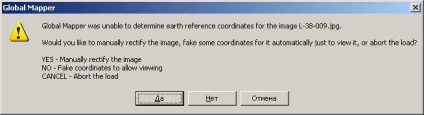
Съветвам ви да го приемете.
След като се появи този екран, още по-неразбираем (ток, а след това ще го обичам за лекота на работа). Виждаме три области в центъра и долната част на таблицата за точките.
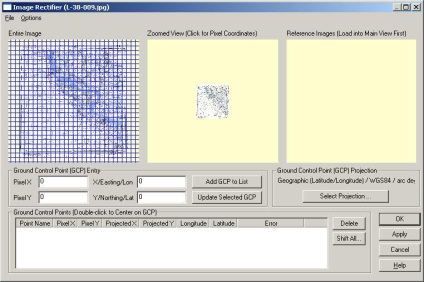
Ако задържите курсора на мишката върху лявата областта, курсорът ще се превърне в увеличително лупа. Използвайте го, за да видите големия ъгъл на картата, както е показано в следния скрийншота.
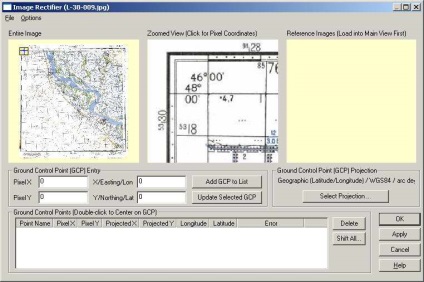
Ето, сега е ясно, че в картата фрагмент център шоу избран в левия панел. Но по-важното е, че това, което е най-централния регион - е показател за точки, за които ние знаем точните им координати. Но чакайте, за да ги сложи!
Тук е необходимо да се направи много важно действие. допускайки, че можете да получите карта, но не съвсем точна. Това се дължи на наличието на множество светлина върху различни координатни системи (SC). Казано по-просто, същите координати (дължина и ширина) сочат към различни точки на земната повърхност в различни SC. Поради това, кликнете върху бутона Select проекцията. и виждаме следния диалог.
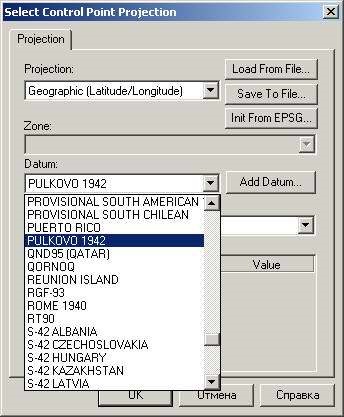
Ако използвате Генералния щаб на картата, е необходимо в Datum (т.нар в anglitski SC) изберете Пулково 1942 SK, което направи оригиналната карта. Ако използвате други карти, след това сложете го използва за IC карти точна задължителни. С неправилна идентификация на грешка на картата НС може да достигне стотици метри. Така че, ние избрахме Пулково 1942 и натиснете OK.
Сега можем да преминем към по посока на точките с истинските им координати. И координатите на точки, които ние познаваме? Погледни ми снимки и веднага разбирам - ние знаем координатите на ъглите наведнъж, не мисля, не мислете, трябва само да кликнете с мишката.
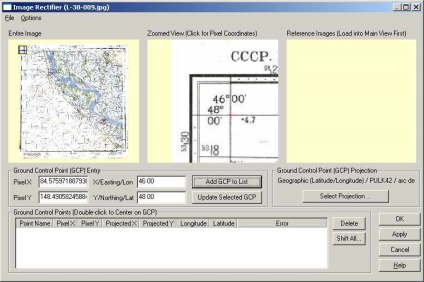
Така че аз schelnul в мерника координира линии (има червена точка), с координати 48 гр. N и 46 грама. E След това тези стойности се вписват в съответните полета Lat (Latitude) и Лон (дължина). Форматът за въвеждане на координатите може да се различава. Ако се разделят на стойностите с интервалите - вие определяте градуси, минути, секунди (YY MM SS), ако имате дробни стойности, които ги разделят със запетаи. След това кликнете върху Добавяне на ППС от към списъка. по този начин добавянето на нашите точка списък наземни точки (ДКП). все още ще има въпрос за името на точката, можете да го оставите в това. Ние се получи това
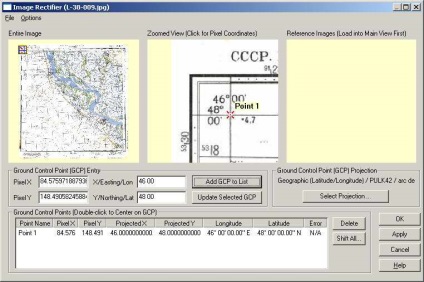
Сега отидете около ъглите в кръг, като кликнете върху ъгъл (това е по-лесно, трябва да промените само едно координиране на някакъв вид) и въвеждане на координатите им и за добавяне в списъка. След като става заоблени ъгли, добавете една централна точка, за да се подобри точността. Ето каква след добавяне всичките пет точки. Между другото, можете да се тестват в последната колона на грешка. ако има нула - това е ОК. Ако не, може да бъде объркан с географска ширина и дължина, или нещо друго. Съветвам ви да премахнете избраната точка и върху бутона Изтрий, за да добавите отново.
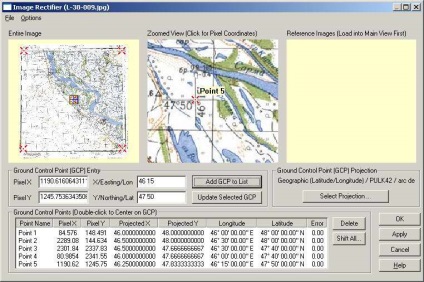
Приключихме с посочване на точките? Грешка в последната колона е нула изобщо? След това кликнете върху OK. Ние се получи формата, подобно на следните скрийншота.
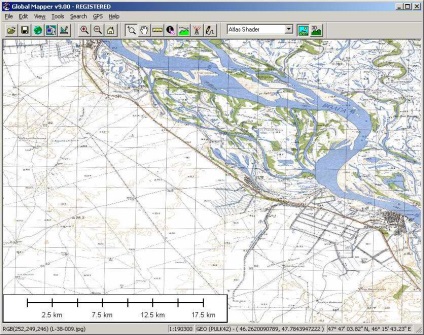
И всичко е добро, но MapNav разбира само Меркатор. Ляв да промените проекцията. Отидете в главното меню Tools -> Configure. Ние ви се отвори прозорец, където можем да преминете към раздела Проектиране и изберете къде Меркатор.
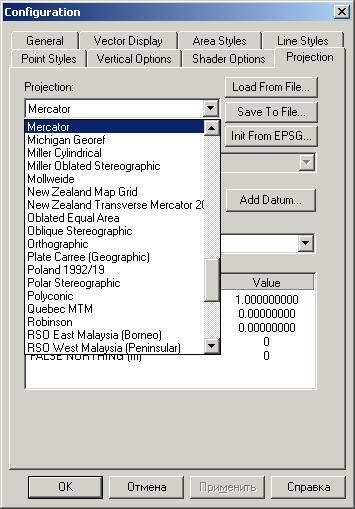
След това изберете Великобритания в която работят GPS. така кука ще бъде по-точен, защото GM за промяна на Великобритания, за да се справи най-вероятно по-добре от един конвертор.
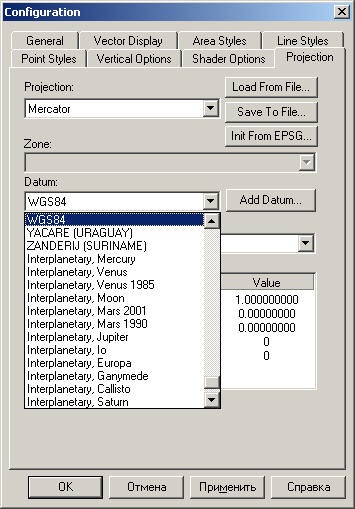
Уверете се, че сте били само тези параметри
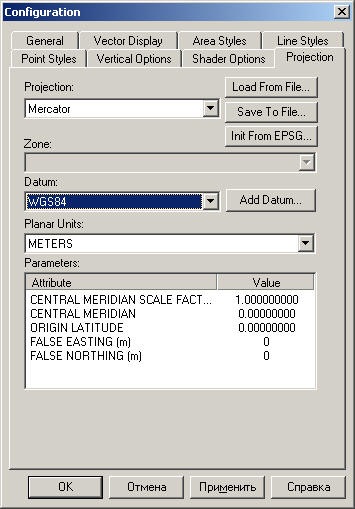
Кликвайки OK ще видите, че картата е станало по "квадрат". Това, което трябва
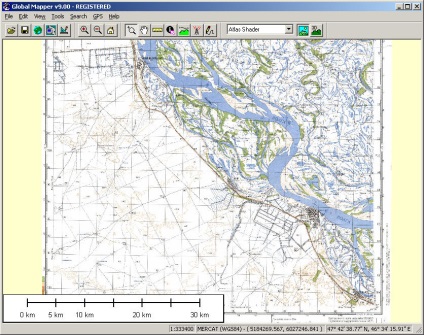
Сега трябва да се изнесе на картата в GeoTIFF формат. който разбира конвертор mapnaveditor.exe. Отидете в главното меню File -> Export Растерни и Elevation данни -> Export GeoTIFF. Поставете 24-битов за високо качество за износ, оставете другите опции като ги имате, и кликнете OK.
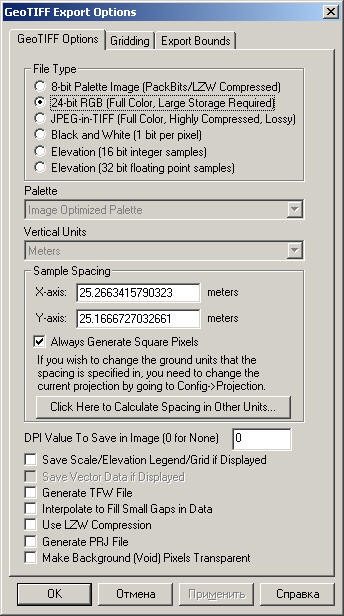
В диалоговия прозорец, уточни къде да бъде запазен окончателната карта. Сега всичко е файл с изображение е само на картата. Той дори разбира конвертор
Преминаване към MapNav
Реализацията на получената карта е много проста. Посочете колко искате да имате допълнителни везни (нива на мащабиране), качество на изображението (JPEG компресия), както и други параметри (вж. Основната описанието). И след това кликнете върху бутона с картата (първи) и уточнява в резултат GeoTIFF файлов формат. След завършване на картата имаме най-висока точност.
послеслов
Ако се вгледате внимателно в процеса на свързване на карти, става ясно, че по този начин може да се свърже дори скица направени на ръка. се GM ще се простират и сгъстяване на порции за подравняване на скалата между референтните точки. Така че, форумът е читателска карта е свързана с Belomor пакет. )))
Желая ти късмет в четящото устройство и kartolomanii!
